
Képfeliratok vagy cím hozzáadása objektumokhoz az iPad Numbers appjában
A legtöbb objektumot, pl. rajzokat, egyenleteket, képeket, képgalériákat, filmeket, alakzatokat (a vonalak kivételével), táblázatokat, szövegmezőket, 3D-objektumokat és diagramokat címmel vagy leíró képfelirattal láthatja el.
Munkafüzetekben található csoportosított objektumok esetén az egész csoportra vonatkozó képfeliratot és címet is hozzáadhat.
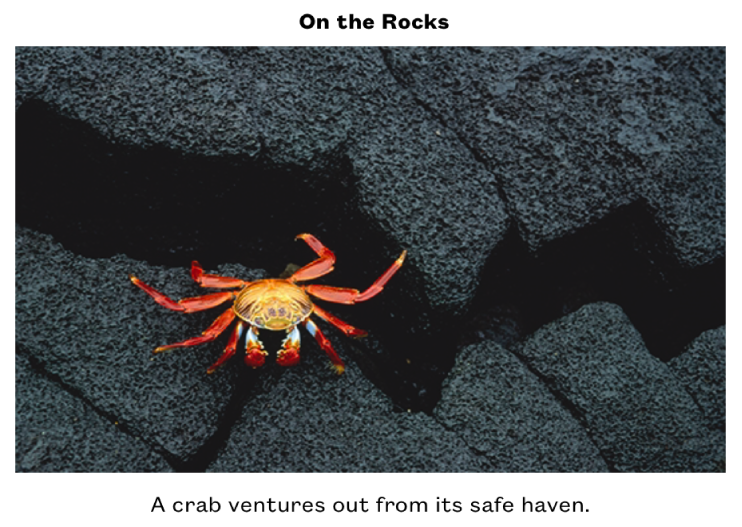
Képfelirat hozzáadása
Nyissa meg a Numbers appot
 az iPaden.
az iPaden.Nyisson meg egy munkafüzetet, majd koppintson arra az objektumra, amelyet képfelirattal kíván ellátni.
Koppintson a
 gombra, majd tegye a következők egyikét:
gombra, majd tegye a következők egyikét:Alakzatok, képek, filmek, 3D-objektumok. szövegmezők és egyenletek esetében: Koppintson a Stílus lapra, a Cím és képfelirat elemre, majd kapcsolja be a Képfelirat funkciót.
Rajzok esetében: Koppintson a Rajz lapra, a Cím és képfelirat elemre, majd kapcsolja be a Képfelirat funkciót.
Táblázatok esetében: Koppintson a Táblázat lapra, majd kapcsolja be a Képfelirat funkciót.
Diagramok esetében: Koppintson a Diagram lapra, majd kapcsolja be a Képfelirat funkciót.
Képgalériák esetében: Koppintson a Galéria lapra, a Cím és képfelirat elemre, kapcsolja be a Képfelirat funkciót, majd válassza ki, hogy azonos vagy különböző képfeliratot kíván megadni az egyes képek esetében.
Csoportosított objektumok esetében: Az Elrendezés lapon koppintson a Cím és képfelirat elemre, majd kapcsolja be a Képfelirat funkciót.
Koppintson duplán az objektum alatt található helyőrző képfeliratra, majd gépelje be a képfeliratot.

A betűtípus, a betűméret, a betűtípus vagy egyéb formázás módosításához koppintson a képfeliratra (vagy koppintson az objektumra, és koppintson a képfeliratra), koppintson a
 gombra, majd a Képfelirat lapon adja meg a kívánt beállításokat.
gombra, majd a Képfelirat lapon adja meg a kívánt beállításokat.A képfelirat elrejtéséhez kapcsolja ki a Képfelirat lehetőséget.
Ha újból bekapcsolja a Képfelirat funkciót, a korábbi képfelirat jelenik meg.
Cím hozzáadása
Nyissa meg a Numbers appot
 az iPaden.
az iPaden.Nyisson meg egy munkafüzetet, majd koppintson arra az objektumra, amelyhez címet szeretne hozzáadni.
Koppintson a
 gombra, majd tegye a következők egyikét:
gombra, majd tegye a következők egyikét:Alakzatok, képek, filmek, 3D-objektumok. szövegmezők és egyenletek esetében: Koppintson a Stílus lapra, a Cím és képfelirat elemre, majd kapcsolja be a Cím funkciót.
Rajzok esetében: Koppintson a Rajz lapra, a Cím és képfelirat elemre, majd kapcsolja be a Cím funkciót.
Táblázatok esetében: Koppintson a Táblázat lapra, majd kapcsolja be a Cím funkciót.
Diagramok esetében: Koppintson a Diagram lapra, majd kapcsolja be a Cím funkciót.
Képgalériák esetében: Koppintson a Galéria lapra, a Cím és képfelirat elemre, majd kapcsolja be a Cím funkciót.
Csoportosított objektumok esetében: Az Elrendezés lapon koppintson a Cím és képfelirat elemre, majd kapcsolja be a Cím funkciót.
A cím elhelyezkedésének módosításához válassza a „Felül” vagy az „Alul” lehetőséget.
Az „Alul” lehetőség kiválasztását követően a hozzáadott képfeliratok minden esetben a cím alatt jelennek meg.
Fánkdiagramok esetében koppintson a Pozíció elemre, majd válassza a „Felül” vagy az „Alul” lehetőséget.
Megjegyzés: Egyes objektumok, mint pl. a táblázatok és a diagramok többsége, kizárólag olyan címmel rendelkezhetnek, amely az objektum felső részén jelenik meg.
Koppintson duplán a helyőrző címre, majd gépelje be címet.
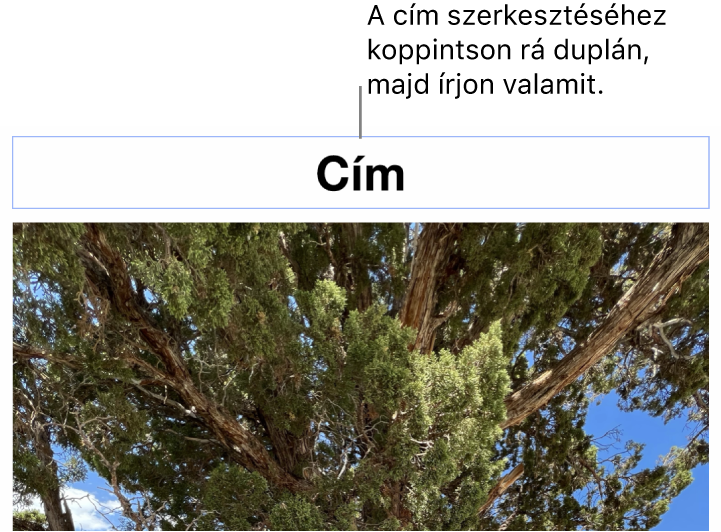
A betűtípus, a betűméret, a betűtípus vagy egyéb formázás módosításához koppintson a címre (vagy koppintson az objektumra, és koppintson a címre), koppintson a
 gombra, majd a Cím lapon adja meg a kívánt beállításokat.
gombra, majd a Cím lapon adja meg a kívánt beállításokat.A cím elrejtéséhez kapcsolja ki a Cím lehetőséget.
Ha újból bekapcsolja a Cím funkciót, a korábbi cím jelenik meg.